ppt怎么简笔画效果的柚子?经常使用ppt画柚子,该怎么绘制简单的柚子并填充颜色呢?下面小编就给大家讲解下ppt柚子的画法。
ppt模板文章推荐:
如何用PPT制作堆积条形图
PPT制作时克制颜色使用
如何用ppt画图画出三分之一分数展示图
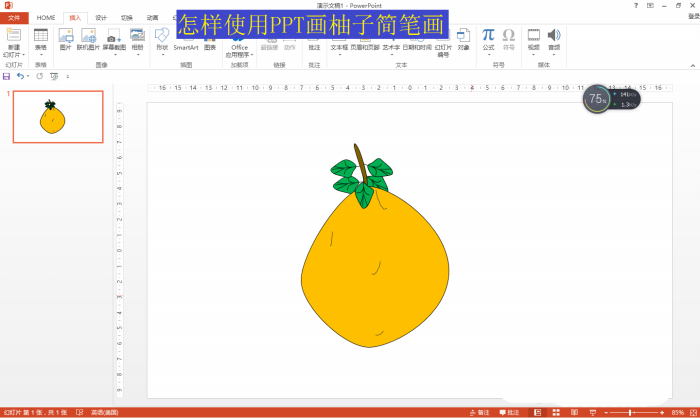
1、新建空白PPT文档——点击开始的版式,选择:空白——点击插入——形状——选择椭圆,画一个椭圆。
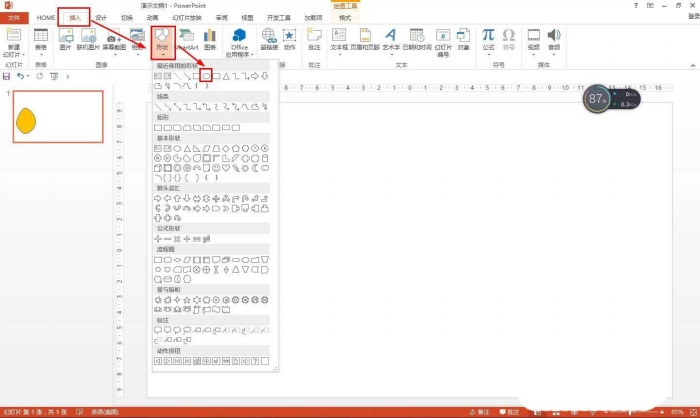
2、选择椭圆——点击格式——点击编辑形状下拉箭头——点击编辑顶点,编辑椭圆的顶点,让椭圆变成不规则的椭圆形。
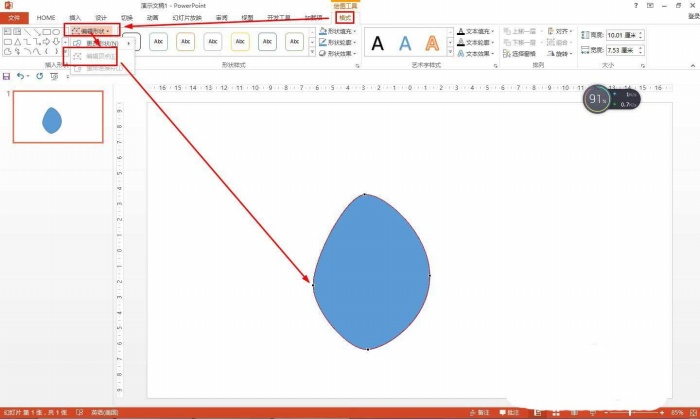
3、点击格式——点击形状填充——在标准色选项中点击选择:橙色。
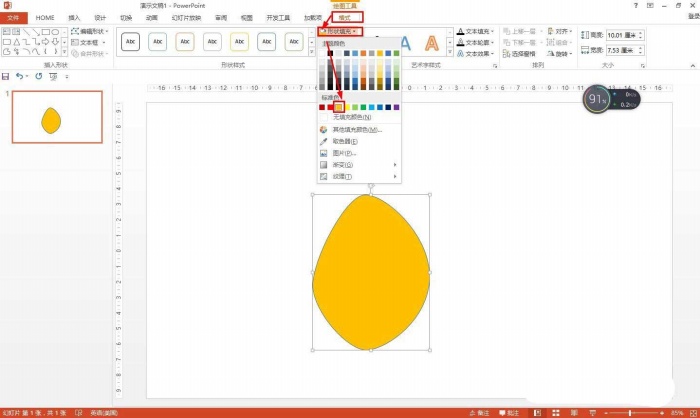
4、点击插入——形状——选择曲线画柚子的茎——再按上述方法填充主题颜色的橙色,着色2,深色50%或选择金色深色。

5、点击选择插入形状的曲线——画出叶片——使用直线与曲线画叶片的根丝。
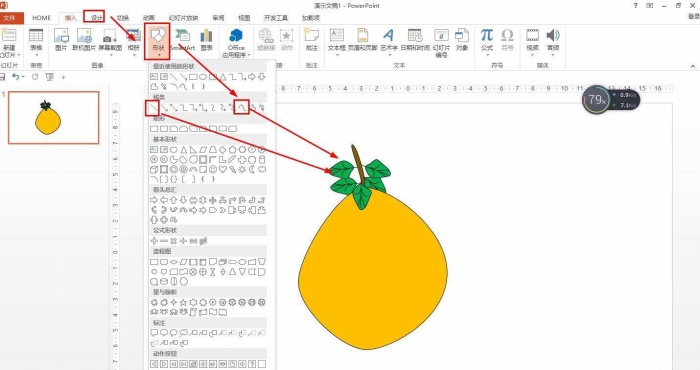
6、最后,在插入形状中选择:自由曲线——在柚子上画一些画一些曲线。
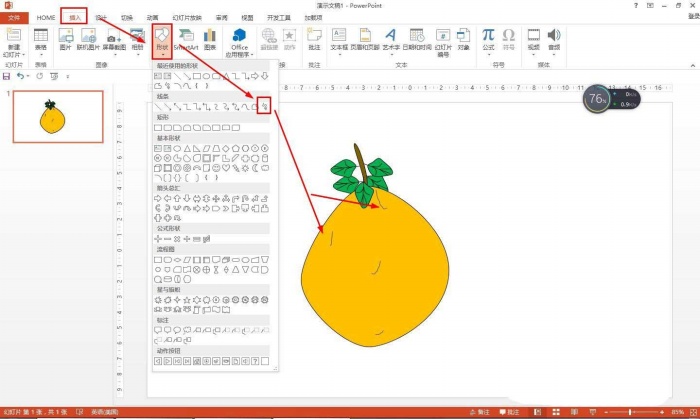
文章为用户上传,仅供非商业浏览。发布者:Lomu,转转请注明出处: https://www.daogebangong.com/articles/detail/How%20to%20draw%20grapefruit%20with%20stick%20figure%20effect%20with%20PPT.html

 支付宝扫一扫
支付宝扫一扫 
评论列表(196条)
测试